Het zal je waarschijnlijk niet verbazen dat YouTube bijhoudt wat je bekijkt, ervan uitgaande dat je bent aangemeld bij je Google-account: dit betekent dat je terug kunt gaan naar favoriete video’s die je nog een keer wilt zien, en het helpt de kwaliteit van de aanbevelingen die je krijgt te verbeteren. haal uit het YouTube-algoritme.
U hoeft deze standaardstatus echter niet te accepteren. Het is mogelijk om uw kijkgeschiedenis te bekijken, er items uit te verwijderen (als u bijvoorbeeld niet wilt dat de YouTube-obsessies van uw kinderen uw aanbevelingen beïnvloeden) en deze volledig te verwijderen.
We laten je alle beschikbare opties zien, zodat je kunt aanpassen hoe je YouTube-geschiedenis werkt en precies weet wat er in de loop van de tijd over je kijkgedrag wordt vastgelegd.
Uw kijkgeschiedenis vinden
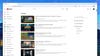
Als je je kijkgeschiedenis op de YouTube-website wilt vinden, open je het linkernavigatiepaneel (als dit nog niet is geopend) door op de drie horizontale lijnen (linksboven) te klikken en selecteer je vervolgens geschiedenis. Tik in de Android-app op je profielfoto (rechtsonder) en tik vervolgens op Alles zien naast geschiedenis; op iOS tikt u op De bibliotheek pictogram (rechtsonder) en vervolgens Alles zien naast geschiedenis.
Ervan uitgaande dat de kijkgeschiedenis is ingeschakeld, krijg je alles te zien wat je onlangs op YouTube hebt bekeken, met de meest recente weergaven bovenaan. Er zijn misschien een paar video’s die je hier bent vergeten; dit is de plek om naartoe te gaan als je iets goeds of nuttigs dat je de laatste tijd hebt gezien opnieuw wilt bekijken.
Als de video die je zoekt niet in de lijst staat, zie je een zoekvak waarin je je kijkgeschiedenis kunt gebruiken. Voor zover we kunnen nagaan, wordt hiermee zowel door videobeschrijvingen als door hun daadwerkelijke titels gezocht, hoewel het niet zo uitgebreid is als de hoofdzoekfunctie voor YouTube als geheel (je hebt bijvoorbeeld geen filters om de resultaten te verfijnen ).
Als u door uw webgeschiedenis bladert, is er een Pauzeer uw kijkgeschiedenis knop: Klik hierop om tijdelijk te stoppen met het opnemen van de video’s die u op YouTube bekijkt, op elk apparaat of platform. Wanneer deze functie is ingeschakeld, verandert de optie in Schakel uw kijkgeschiedenis inwaaruit u kunt kiezen om het voorbeeld opnieuw op te nemen.
Er zijn verschillende redenen waarom u uw kijkgeschiedenis zou willen onderbreken, vooral als u een computer met andere mensen deelt: misschien willen uw kinderen bijvoorbeeld iets kijken, of moet u een gevoelige medische aandoening onderzoeken, of wil een vriend om uw account een tijdje te lenen. Zolang je kijkgeschiedenis is onderbroken, worden je videoweergaven niet geregistreerd en worden je YouTube-aanbevelingen niet beïnvloed.
Uw kijkgeschiedenis bewerken
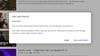
Als je de webinterface gebruikt, kun je een video uit je kijkgeschiedenis verwijderen door er met de muis overheen te bewegen en vervolgens te klikken X die aan de rechterkant verschijnt. Als je alles wat je ooit op YouTube hebt bekeken wilt verwijderen en opnieuw wilt beginnen, klik dan op Wis alle kijkgeschiedenis link aan de rechterkant en bevestig vervolgens uw keuze.
Meer opties vindt u door op de drie stippen naast een video in de lijst te klikken: Vanaf hier kunt u de video aan de huidige wachtrij toevoegen, opslaan in een afspeellijst of delen met andere mensen. Op mobiel is in dit menu ook de optie opgenomen om een video uit je kijkgeschiedenis te verwijderen. Tik gewoon op de drie stippen om deze te bekijken.
Op de YouTube-website zie je enkele extra opties voor het bekijken van je reactiegeschiedenis, communitychats en livechatreacties. Klik op een van de links om de details te bekijken. Je kunt ook kiezen Beheer uw geschiedenis voor een gedetailleerd overzicht van alles wat je op YouTube hebt gedaan, inclusief video’s die je hebt bekeken en zoekopdrachten die je hebt uitgevoerd.
Nogmaals, u kunt doorklikken X knoppen om iets uit je YouTube-geschiedenis te verwijderen. Gebruik de kalender- of zoekknoppen bovenaan de lijst om de resultaten te verfijnen. Met Verwijderen Met de knop kun je alles verwijderen wat je vandaag op YouTube hebt gedaan, alles wat je ooit op YouTube hebt gedaan, of alles wat je binnen een bepaald datumbereik op YouTube hebt gedaan.
Net als sommige andere soorten gegevens die door Google worden opgeslagen (waaronder zoekopdrachten op internet en locatiegeschiedenis), kan je YouTube-activiteit na een bepaalde tijd automatisch worden verwijderd, zonder dat er handmatige inspanning nodig is: Klik Automatische verwijderingkies dan uit 3 maanden, 18 maandenof 36 maandenals u wilt dat deze functie wordt ingeschakeld.